Эй, другие любители Monster Hunter Wilds! Сегодня я хотел поделиться некоторыми потенциальными исправлениями, которые могли бы помочь вам решить разочаровывающую проблему игры в игре. Давайте погрузимся и посмотрим, сможем ли мы снова запустить и работать!


Monster Hunter Wilds представила весьма успешный дебют, достигнув более миллиона одновременных игроков на своем пике. Тем не менее, есть еще несколько ошибок и технических проблем, которые могут сделать игровой процесс менее приятным для некоторых пользователей. Одна из этих постоянных проблем — это когда Monster Hunter Wilds не может запустить должным образом и не позволяет вам играть в игру. К сожалению, выявление основной причины этой проблемы может быть сложной задачей, но есть несколько потенциальных решений, которые могут его разрешить.
В этом посте давайте углубимся в потенциальные решения для проблемы, когда Monster Hunter Wilds не может запустить после запуска. Эта проблема в первую очередь связана с драйверами графических карт, но могут также быть вовлечены определенные конкретные твердотельные диски (SSD).
Примечание: эти исправления не являются официальными и могут не работать для всех. Однако, они стоит попробовать.
Как исправить сбои в игре Monster Hunter Wilds при запуске: возможные решения
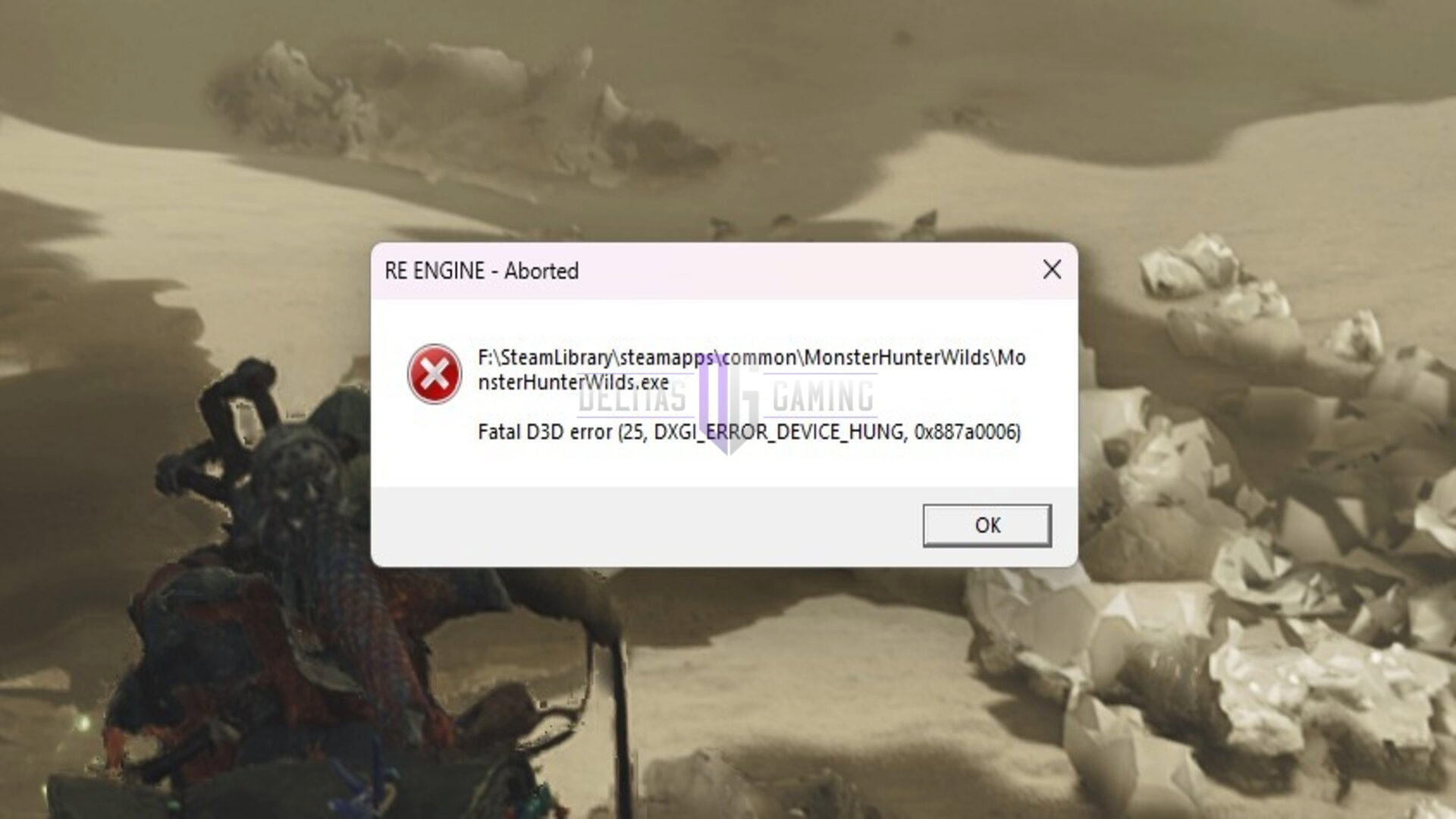
Ниже приведены некоторые потенциальные решения, которые потенциально могут решить проблему того, как Wilds Monster Hunter Wilds Crake после запуска для вас:
1. Запустите игру в качестве администратора.
2. Проверьте целостность игровых файлов через Steam.
3. Обновите драйвер видеокарты.
4. Отключить фоновые приложения во время игры в игру.
5. Временно опустите настройки в игровой графике.
6. Полностью переустановите игру, а затем попробуйте еще раз.
- Обновите свои графические драйверы.
- Установите игру на SSD.
- Обновите свою прошивку SSD.
- Проверьте целостность игры.
Вот подробное объяснение каждого исправления, упомянутого выше:
Обновите свои графические драйверы
Использование новых графических драйверов может потенциально решить проблему, когда World Monster Hunter Crashing в Startup для вас. Многие производители видеокарт создают обновления, адаптированные для конкретных игр, которые включают в себя необходимую оптимизацию и повышение производительности. Устаревшие водители могут привести к внутренним конфликтам в игре, что приводит к сбою.
Чтобы решить эту проблему, запустите приложение вашей видеокарты и убедитесь, есть ли доступны какие -либо свежие обновления программного обеспечения. Примечательно, что 27 февраля 2025 года было запущено обновление, специально разработанное для улучшения Monster Hunter Wilds. Убедитесь, что в вашей системе установлена самая последняя версия.
Установите игру на SSD.
Вместо того, чтобы использовать стандартный жесткий диск, который известен своим медленностью и потенциальными длинными задержками при загрузке шейдеров для игры, подумайте о неожиданном времени ожидания и даже сбои после начала Wilds Monster Hunter Wilds, вы можете перейти на SSD (твердотельный диск). SSD может похвастаться молниеносным чтением и записи скорости по сравнению с обычным жестким диском, обеспечивая более плавный игровой процесс.
Обновите прошивку своего твердотельного накопителя
1. Определите марку вашего SSD, проверив этикетку или спецификации на самом устройстве или в информации вашей системы.
2. Посетите официальный сайт производителя вашего SSD и перейдите в раздел загрузки программного обеспечения.
3. Поиск последнего обновления прошивки, доступного для вашей конкретной модели SSD.
4. Загрузите и установите обновленную прошивку в соответствии с инструкциями, предоставленными производителем.
5. Перезагрузите компьютер и попробуйте снова запустить Wilds Monster Hunter Wilds, чтобы увидеть, была ли проблема сбой.
Проверьте целостность игровых файлов
Таким образом, если Monster Hunter World выходит из строя после запуска, это может быть связано с поврежденными или пропущенными файлами игры. Чтобы исправить эту проблему, вы можете проверить целостность ваших игровых файлов, что является простым в Steam. Просто перейдите в свою библиотеку, выберите Monster Hunter World, а затем выберите проверку своих файлов в локальных файлах.
Имейте в виду, что эта процедура может потребовать некоторого терпения, так как она может потребовать удаления и повторной установки нескольких вспомогательных программных пакетов. После завершения процесса, пожалуйста, перезапустите свой компьютер, чтобы позволить правильно реализовать все изменения, а затем запустите игру еще раз. Пальцы скрещены, это должно решить проблему сбоя и позволить вам возобновить свою охотничье занятия.
Смотрите также
- Все отклонения в Once Human и где их найти
- Cookie Run Kingdom: руководство по топпингам и бисквитам для печенья Black Sapphire
- Ultimate Basketball: Список уровней и руководство по нулевому стилю
- Коды сыра TD (ноябрь 2024 г.)
- Гайд CRK Boss Rush — Лучшее печенье для каждого этапа события
- Кто такой Харли Уоллес? Сердечная правда о самоотверженности в деле ‘Bring Her Back’
- Список лучших уровней стиля Haikyuu Legends
- Объяснение режимов сложности EA FC 25
- Все локации Silver Moon Knight и Sword в Wuthering Waves: Silver Moon? Багровая луна? Руководство по квестам
- Как получить Shadow The World в Your Bizarre Adventure (YBA)
2025-03-01 10:50